当サイトはアフィリエイト広告を利用しています。
「マジックマウスをWindowsで使ってみたいけど大丈夫?」
「マジックマウスが接続できない!」
気づいたらAppleの製品に囲まれて生活してた。
Appleの製品って互換性が高いのがイイ。
これこそApple製品が増殖していく理由だ。
Appleの輪に「Windows製品」を混ぜるのはおすすめしない。
Windowsでマジックマウスを使うとトラブルが起きることも。
そこでマジックマウス歴1年の経験をもとに記事にする。
- Windowsでマジックマウスを使いたい人
- Windowsと互換性のあるマウスを知りたい人
- Macとマジックマウスが接続できなくて困ってる人
この記事を読むと、Windowsで使わない方が良い理由が分かる。
マジックマウスでリスクを犯す必要はないと思う。
Windowsでマジックマウスを接続するのはトラブルの元!

先に結論を言っておくと「マジックマウスをWindowsで使うのはやめた方がいい」
理由は親和性がなくてトラブルが起きる可能性があるから。
例えばMacBookの場合、作業した内容ってiPhoneやApple Watchでリアルタイムに確認できたりして便利。
しかもユーザビリティにも優れてて、痒い所に手が届く仕様だったりして使い心地が良い。
これって互換性よりもっと上の次元の、親和性が良いから出来ることだと思うんだ。
もちろん今回記事で取り合えげるマジックマウスもMacBookとなら一瞬でペアリング可能。
ペアリング方法の詳細は別記事で。
逆に言うと親和性のないAppleの製品には、価値や魅力って感じない。
Windowsのパソコンとマジックマウスの親和性ってイマイチ。
マジックマウスを接続してもスクロールすらもまともにできない。
「いや、スクロールもまともにできんマウスってなんなの?」って感じ。
それでもWindowsでマジックマウスのスクロール機能を使おうとする場合、追加でソフトが必要になったりする。
まず面倒だしソフトダウンロード先の信ぴょう性とか考えると、トラブルに巻き込まれる可能性も増えそうに感じる。
ぶっちゃけ、マジックマウスってそこまで性能がいいマウスじゃない。
デザインに関してもマジックマウスっぽいマウスが各社から販売されている。
だからWindowsの場合は、マジックマウスに固執する必要って全くないと思う。
マジックマウスのWindows接続を推奨しない2つの理由
Windowsでマジックマウスを使わない方が良いと感じる理由は2つ。
マジックマウスとWindowsのパソコンに親和性がないこと、マジックマウスの価格が高価であるためだ。
Windowsとマジックマウスって親和性に欠ける

マジックマウスのスクロールって、マウスの上でスマホ操作みたいに指を滑らせジェスチャーで操作する。
この操作にWindowsって対応していないからスクロースができない。
この時点でアウトだろって感じるけど、それでもマジックマウスを使う場合ってサードパーティのソフトが必要。
色々なサイトでダウンロードや設定方法を解説されてるけど、ダウンロードしたソフトを使ってマジックマウスを動作させることってサポート対象外。
だから何かトラブルがあった場合は、メーカー側に助けを求めても応じてくれない可能性が高い。
てか全てが自己責任で誰も助けてくれない。
そこまでしてWindowsでマジックマウスを動作させるのは、リターンよりリスクの方が大きい行為だと感じる。
それに今後のアップデート次第では、更に親和性がなくなってしまう可能性だってある。
マジックマウスって高い。財布が受けるダメージもデカい
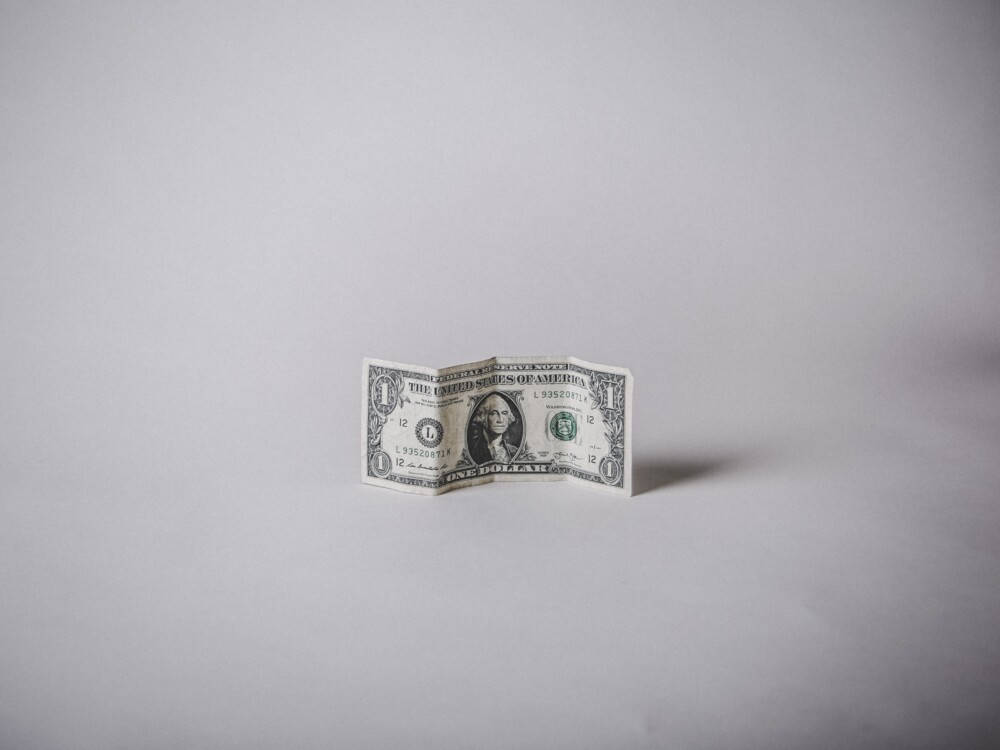
マジックマウスってスペックはそんなに優れてないけど高額。
Windowsに接続してまともに使えなかった場合、財布が受けるダメージも大きく経済性も悪い。
ぶっちゃけ俺を含めたApple信者のためのアイテムだと思う。
マジックマウスの特徴のひとつにデザイン性が挙げられるけど、デザイン性が高いマウスは他にもたくさんある。
それならWindowsと互換性があるマウスを選んだ方が良い。
互換性あり!Windowsと相性の良いオシャレマウス5選

Windowsと互換性があるおすすめ商品を具体的に5つピックアップ。
「デザイン性」「薄型」「有名メーカー」の3点を重視してチョイスした。
マイクロソフト(Microsoft) Surface Arc Mouse

マウスのクリック部分に「タッチスクロール」って機能が搭載されている。
これを使うと水平方向と垂直方向へ指を動かしてスクロールできる。
このマウスのジェスチャー操作はWindowsに対応している。
マウスを折り曲げると電源が入り、まっすぐにすると電源が切れる仕様。
電源オフ時はとても薄く携帯性がいい。
今回紹介するマウスの中で一番マジックマウスっぽい。
ただし価格が高めなのがネックだけど、マジックマウスに比べると安くてお買い得感がある。
∟【Amazon】Surface Arc Mouse∟【楽天ビック】Surface Arc Mouseサンワサプライ(SANWA SUPPLY) SLIMO MA-BBS310BK

「SLIMO」って名前のシリーズ。
サンワサプライが最近出した最新機種だ。(記事執筆時)
Bluetooth Ver.5.0規格に対応しているモデルと、2.4GHzのレシーバーモデルから選べる。
更にレシーバーモデルは「USBタイプA」「USBタイプC」から選べる。
今回紹介するマウスの中で最も小型。
ちょっと大きめなハムスターくらいの大きさで可愛い。
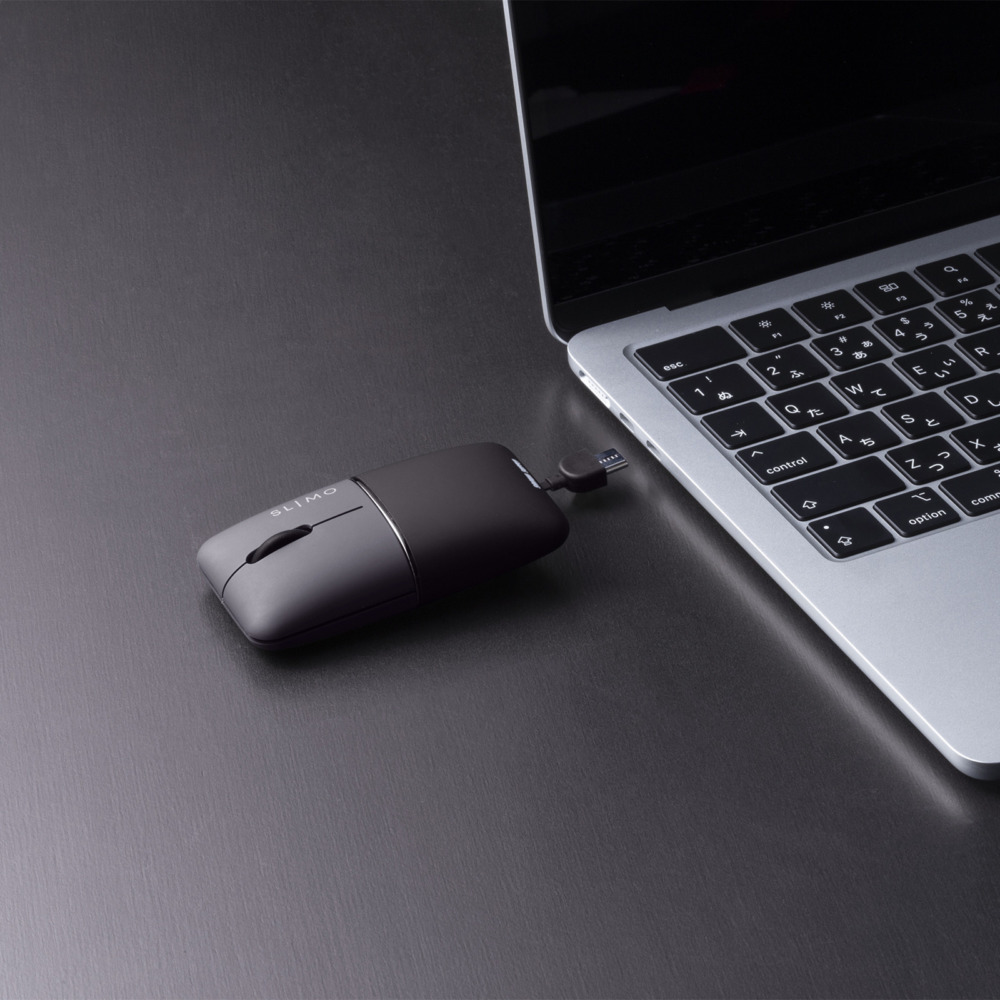
Type-C充電ケーブルがマウスに内蔵されてるから、別途ケーブルを持ち運ぶ必要もない。
俺のイチオシなマウスだ。
∟【楽天ビック】SLIMO MA-BBS310BKロジクール(Logicool) PEBBLE M350

Surfaceなど幅広いデバイスに対応した薄型マウス。
クリックの静粛性に優れているから、カフェや図書館といった比較的静かな場所で作業する人におすすめ。
「Bluetooth」と「USBレシーバー」の両方でワイヤレス接続することができるのも面白い。
∟【Amazon】Pebble M350∟【楽天ロジクール公式】PEBBLE M350HP Z3700ワイヤレスマウス

薄い軽い使いやすいの3拍子揃った優秀なマウス。
俺もビジネス用PCで使ってるけどオススメ。
しかもそれでいてホールド性にも優れるボディ形状。
トラッキング精度も良く長時間の使用でも疲れにくいのが嬉しい。
Bluetooth非対応でUSBレシーバー接続という点には注意したい。
詳細は別記事を参照してほしい。
∟【Amazon】HP Z3700∟【楽天ケーズデンキ】HP Z3700バッファロー(BUFFALO) FLEXUS BSMBB335シリーズ

ビジネスシーンの利用を強く意識して作られたモデル。
スリムだけど操作性にも拘りたい人におすすめ。
耐摩耗性・防指紋コーティングが施されてるから、長期間使っても美しさを保てる。
また米国MIL規格に準拠しているから万が一の落下にも強い。
またパワーポイントのスライドショーで役立つ機能を割り当て可能。
多機能だけど今回紹介するマウスの中で最もお手頃価格。
【Mac】マジックマウスが接続できないなら試して!簡単な解決策

マジックマウスと Mac の場合は、何も悩むことなく接続(ペアリング)って一瞬でできるはず。
でももしマジックマウスと Mac の接続できない場合は、以下の手順を踏んでみてほしい。
簡単な5ステップ形式でまとめた。
Macを再起動して、マジックマウスの電源も一度オフにしよう。
Macの「設定」→「Bluetooth」でオフになっていなか確認。
マジックマウスって単体で充電量を確認することができない。
もしかすると充電残量が空になってる可能性がある。
充電に関してはこちらの記事も参照してほしい。
Lightningケーブルでマジックマウスを Mac に接続して、1 分待ってからケーブルを取り外す。
これで、マジックマウスが Mac とペアリングされて、内蔵のバッテリーも充電される。
充電ケーブルを繰り返し使っていると、ライトニング端子が壊れたりケーブルが断線することがある。
そのため別の(もしくは新しい)充電ケーブルを使用して再度マジックマウスを充電しよう。
互換性のあるマウスを使ってデジタルライフを満喫しよう

マジックマウスは Mac で使うことを第一に設計されたマウス。
だからペアリングも一瞬、細かな設定も Mac 側で簡単にできる。
マジックマウスはそこまで機能的なマウスではないけど、Macとの親和性の高さにこそ価値があると感じる。
ユーザー数で見るとMacよりWindowsの方が多いからサードパーティーが豊富。
Windowsと親和性の高いマウスが数多く販売されている。
だから「リスクを取ってまでマジックマウスを使う必要性はない」ってのが俺の本心。
今回5つの有名メーカーのマウスをおすすめしたからぜひ参考にしてほしい。
Mac とマジックマウスが接続できないって人は、簡単なエラーを起こしてる可能性が高い。
今回紹介した5ステップの簡単な解決策をとりあえず試してほしい。
それぞれのパソコン環境に合った適切マウスを使って、快適なデジタルライフを満喫しよう!
おしまい。
∟【Amazon】Appleストア マジックマウス∟【楽天市場】マジックマウス














